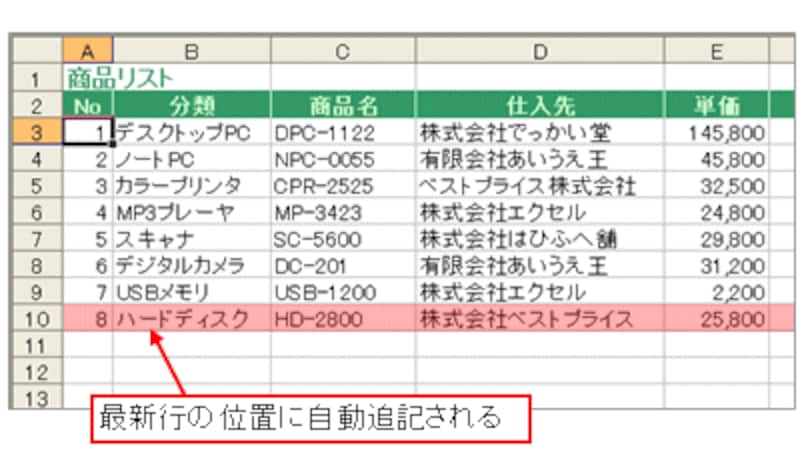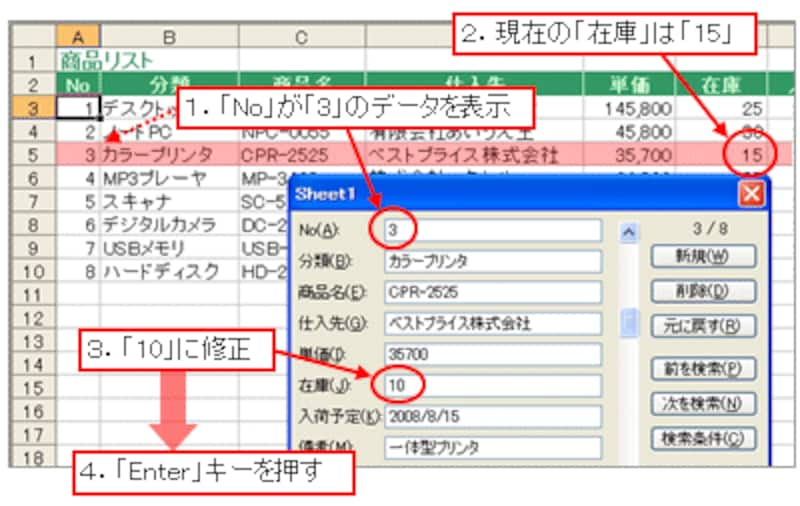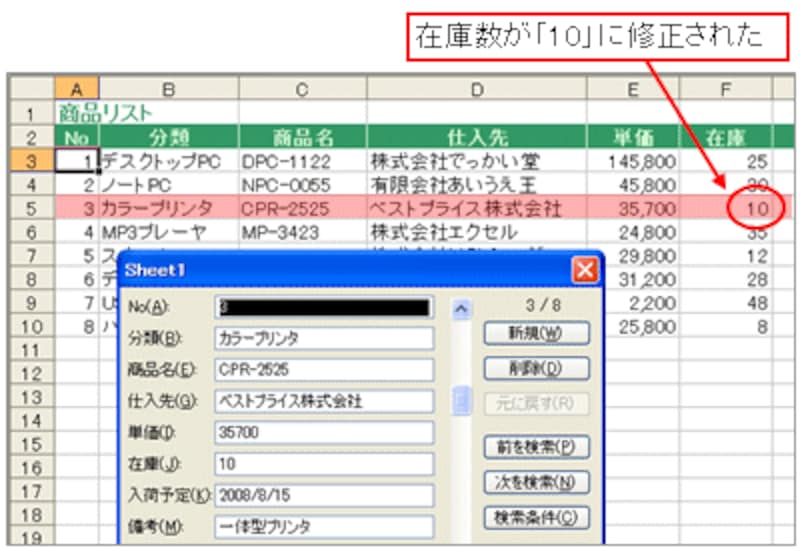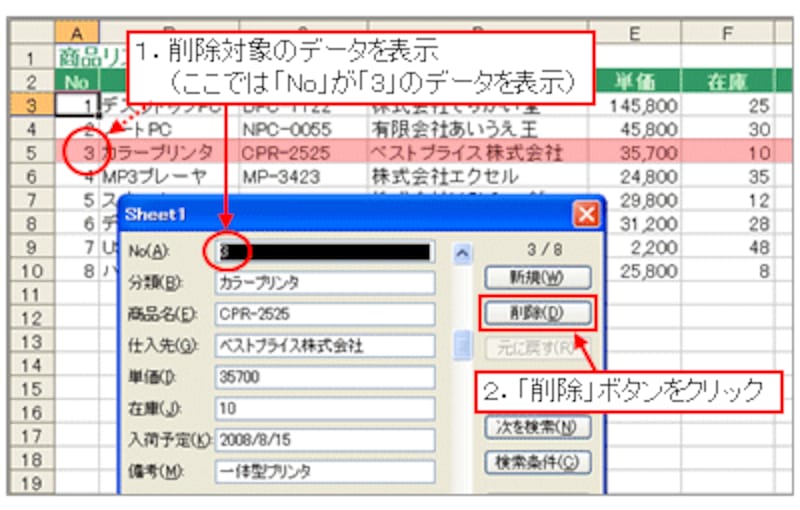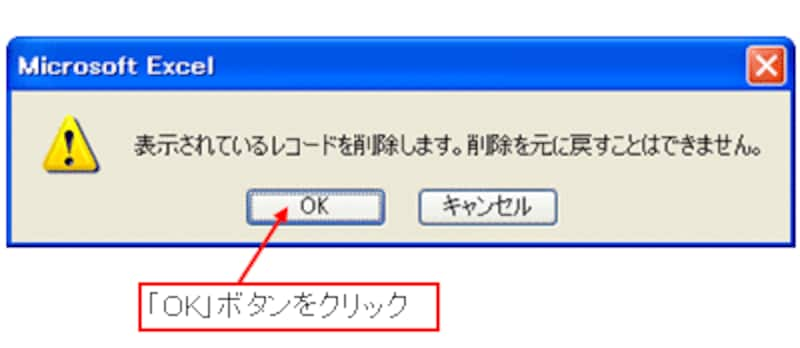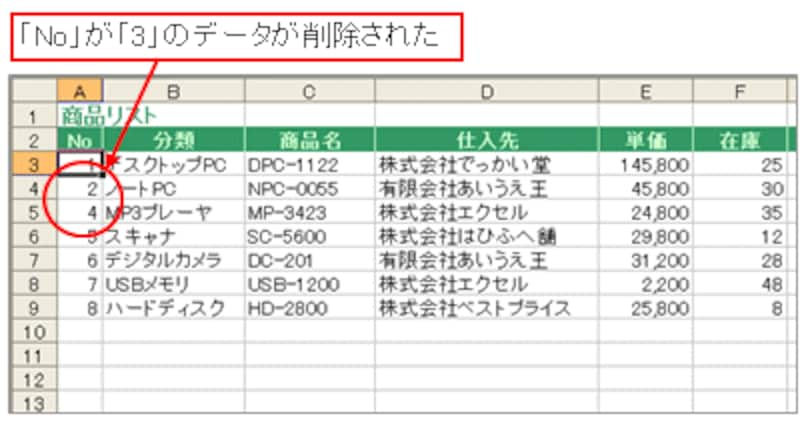新規データを入力してみよう
フォームから新規データを入力するには、「新規」ボタンをクリックして新規データ入力用の画面表示に切り替えます。フォーム内の各項目にデータを入力したら、「Enter」キーを押します。
すると、入力したデータが、リストの最終行の次の行に自動的に追記されます。いちいち新規データを追記する行位置へ移動する必要がないので大変便利です。
データを修正してみよう
続いて、データを修正してみましょう。フォームに対象データを表示し、データを修正して「Enter」キーを押します。
ご覧の通り、リスト上に修正が反映されています。リストの項目数が多い場合、リスト上で対象データの項目を見つけるだけでも面倒な作業になりますが、フォームを使用すれば、簡単に項目の内容を修正することができるので大変便利です。
データの削除もできる
データを削除するには、フォームに対象データを表示して、「削除」ボタンをクリックします。
次のメッセージが表示されたら、「OK」ボタンをクリックします。
リスト上からデータが削除されました。このとき、削除されるのはリストの範囲内のセルだけなので、その他のセルに影響はありません。
>さらに、データの検索もできます!次ページへどうぞ!